Как добавить субтитры к фильму или телешоу, которое вы смотрите
Опубликовано: 2019-07-10
Независимо от того, смотрите вы фильм на родном языке или нет, в большинстве случаев субтитры пригодятся. Сцены могут быть громкими, акценты могут быть странными, и вы можете пропустить важную часть диалога.
Имея это в виду, рекомендуется получить субтитры к фильму или телешоу, которое вы смотрите. Но как и где их найти? Давайте копать.
Включение субтитров для телешоу и фильмов Netflix
Быстрые ссылки
- Включение субтитров для телешоу и фильмов Netflix
- Амазонская огненная палка
- Android-устройства
- AppleTV2/AppleTV3
- Настольный компьютер или ноутбук
- Получение и воспроизведение субтитров для загруженных фильмов и телешоу
- Автоматическая загрузка субтитров через VLC
- Наслаждайтесь просмотром любимых фильмов и сериалов с субтитрами
Мы начнем с Netflix, так как эта платформа стала одной из самых популярных онлайн-платформ для просмотра всевозможных фильмов и телешоу.
Поскольку Netflix доступен для пользователей по всему миру, субтитры на самом деле являются обязательной функцией, которую им удалось включить.
Самое важное, что здесь нужно знать, это тот факт, что включение субтитров отличается от устройства к устройству. В этом разделе объясняется, как включить субтитры на некоторых наиболее популярных устройствах.
Амазонская огненная палка
Чтобы включить или выключить субтитры на устройстве Amazon Fire Stick:
- Запустите приложение Netflix на устройстве.
- Выберите фильм или телешоу, которое хотите посмотреть, и воспроизведите его.
- Нажмите кнопку со стрелкой вниз на пульте дистанционного управления Fire Stick во время воспроизведения фильма или телепередачи.
- Наведите указатель мыши на значок диалогового окна, чтобы выделить его, и подтвердите свой выбор.
- Затем вы сможете выбрать желаемую конфигурацию субтитров и звука.
Android-устройства
Не все устройства Android поддерживают приложение Netflix, но те, которые его поддерживают, позволяют пользователям включать или отключать субтитры. Вот как вы можете сделать это на устройстве Android:
- Запустите приложение Netflix на своем устройстве.
- Найдите фильм или сериал, который хотите посмотреть, и нажмите на него.
- Нажмите в любом месте экрана во время воспроизведения выбранного фильма или телепередачи.
- Нажмите на значок диалога.
- Выберите предпочитаемую конфигурацию звука или субтитров.
- Нажмите OK, чтобы возобновить просмотр фильма или телепередачи.
AppleTV2/AppleTV3
Если у вас есть Apple TV2 или Apple TV3, вот как вы можете включить субтитры на Netflix:
- Запустите приложение Netflix на Apple TV.
- Найдите телешоу или фильм, который хотите посмотреть, и выберите его.
- Удерживайте нажатой центральную кнопку на пульте дистанционного управления во время воспроизведения выбранного телешоу или фильма.
- Выберите конфигурацию субтитров или аудио, которые вы хотите для этого конкретного телешоу или фильма.
Настольный компьютер или ноутбук
Если вы смотрите свои любимые телешоу и фильмы Netflix на своем компьютере, вот как вы можете включить субтитры:
- Посетите Netflix.com.
- Войдите в свою учетную запись Netflix.
- Выберите телешоу или фильм, который хотите посмотреть.
- Наведите указатель мыши на экран во время воспроизведения выбранного телешоу или фильма.
- Нажмите на значок диалога.
- Выберите конфигурацию субтитров или звука, которую вы хотите настроить для этого конкретного телешоу или фильма.
Получение и воспроизведение субтитров для загруженных фильмов и телешоу
Прежде чем мы начнем, вам нужно знать, что загрузка фильмов и сериалов через торрент или подобные сайты является незаконной в некоторых странах. Это потенциально может привести к неприятностям, поэтому лучше проверить законы и правила вашей страны, касающиеся загрузки фильмов и телепередач.

Давайте проверим, как вы можете добавить субтитры к загруженным фильмам и сериалам. Это немного больше работы, но в целом это не так сложно.
Предположим, вы уже скачали фильм, который хотите посмотреть. Здесь важно проверить имя файла.
Название, скорее всего, содержит определенные пометки, которые нужны нам для того, чтобы быстрее найти подходящий файл субтитров. Эти метки включают разрешение, имя (псевдоним) человека, у которого вы скачали фильм, и некоторые потенциальные специальные символы.
После того, как вы проверили имя файла, посетите некоторые веб-сайты, предлагающие бесплатные субтитры. Open Subtitles — один из самых популярных сайтов такого рода. Если вам не нравится пользовательский интерфейс Open Subtitles, вы можете посетить Subscene.
Оказавшись на веб-сайте субтитров, введите название фильма, который вы скачали, в строке поиска веб-сайта. Вы, вероятно, получите много вариантов для одного и того же фильма. Здесь вступает в игру предыдущая часть, имя файла.
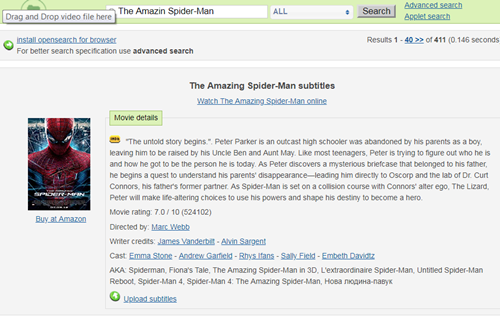
Мы искали фильм «Новый Человек-Паук» для целей этого урока.
Попробуйте найти файл субтитров, который полностью соответствует названию загруженного вами фильма. Это включает в себя разрешение, специальные символы и все вышеперечисленное. Как только вы нашли совпадение, найдите соответствующий язык и загрузите файл.
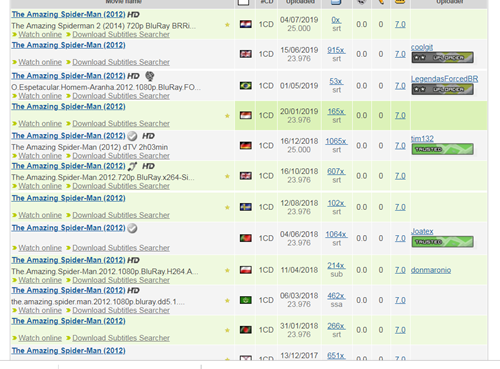
Переместите загруженные субтитры в папку, в которой находится ваш фильм. После этого воспроизведите фильм через мультимедийный проигрыватель, нажмите «Добавить субтитры» и выберите только что загруженный файл.
Имейте в виду, что субтитры могут быть недоступны для самых последних фильмов.
Автоматическая загрузка субтитров через VLC
VLC — это мультимедийный проигрыватель, который просто напичкан множеством интересных функций. Одной из таких функций является автоматический поиск субтитров для фильмов и телепередач, которые вы проигрываете.
Вот как вы можете включить эту функцию:
- Воспроизведите фильм, который вы хотите, в VLC.
- Нажмите на вкладку «Вид», расположенную на верхней панели.
- Выберите «Загрузить субтитры» в раскрывающемся меню.
- Установите язык субтитров.
- Нажмите «Поиск по имени».
Затем VLC выполнит поиск всех доступных субтитров для фильма, который вы сейчас воспроизводите, с установленным вами языком. Доступные параметры будут отображены в ближайшее время. Просто выберите нужный файл субтитров и нажмите «Загрузить раздел».
Возобновите просмотр фильма, и субтитры загрузятся автоматически.
Если у вас нет проигрывателя VLC, вы можете скачать его здесь.
Наслаждайтесь просмотром любимых фильмов и сериалов с субтитрами
Надеемся, мы помогли вам научиться добавлять субтитры к фильмам и сериалам, которые вы хотите посмотреть.
Кроме того, если вы предпочитаете альтернативный метод, не стесняйтесь рассказать нам об этом в комментариях ниже.
